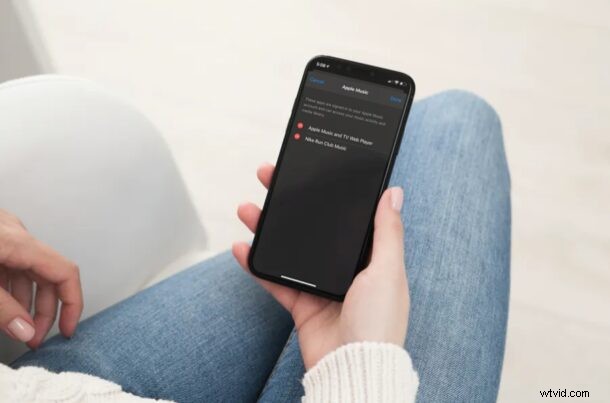
Saviez-vous que certaines applications tierces installées sur votre iPhone ou iPad peuvent accéder à votre bibliothèque Apple Music ? Bien sûr, ils ne peuvent y accéder que si vous leur avez accordé l'accès pour une raison quelconque, mais vous l'avez peut-être oublié. Heureusement, il est assez facile de vérifier toutes les applications qui ont accès à votre Apple Music et, si vous le souhaitez, de supprimer également l'accès à ces applications.
Apple Music est l'un des services d'abonnement musical les plus populaires utilisés par des millions d'utilisateurs iOS, ipadOS et macOS. Certaines applications peuvent demander l'autorisation d'accéder à votre abonnement Apple Music pour intégrer le service dans l'application elle-même. Par exemple, l'application Nike Run Club intègre Apple Music pour que vous puissiez écouter vos chansons préférées pendant que vous faites du jogging. L'application Alexa utilise votre abonnement pour écouter de la musique avec votre haut-parleur intelligent Echo.
Si vous n'avez pas gardé une trace des applications que vous avez autorisées à intégrer Apple Music, vous voudrez peut-être vérifier.
Comment afficher et supprimer des applications pouvant accéder à Apple Music sur iPhone ou iPad
Trouver toutes les applications tierces ayant accès à votre compte Apple Music est beaucoup plus facile que vous ne le pensez. Suivez simplement les étapes ci-dessous pour commencer.
- Accédez à "Paramètres" depuis l'écran d'accueil de votre iPhone ou iPad.

- Dans le menu des paramètres, appuyez sur votre nom d'identifiant Apple situé tout en haut.
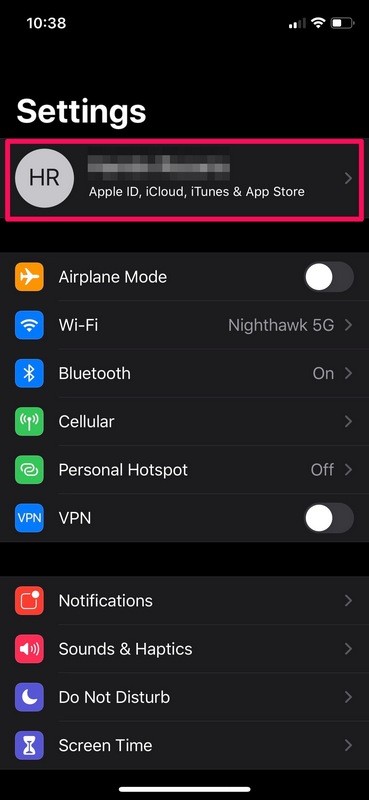
- Ici, sélectionnez "Médias et achats" situé juste en dessous d'iCloud, comme indiqué dans la capture d'écran ci-dessous.
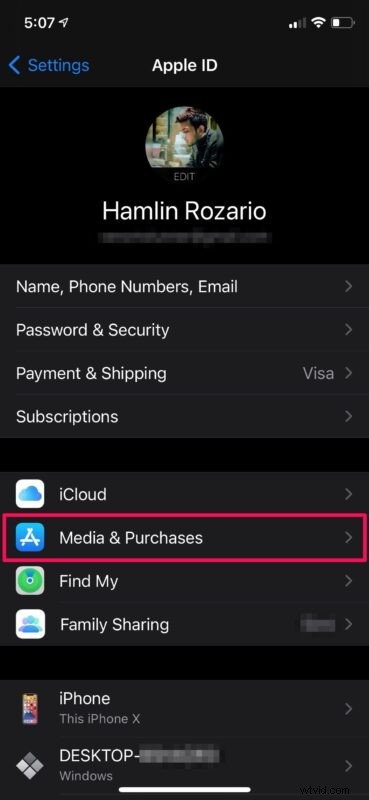
- Cela fera apparaître un menu en bas de votre écran. Sélectionnez "Afficher le compte" pour continuer.
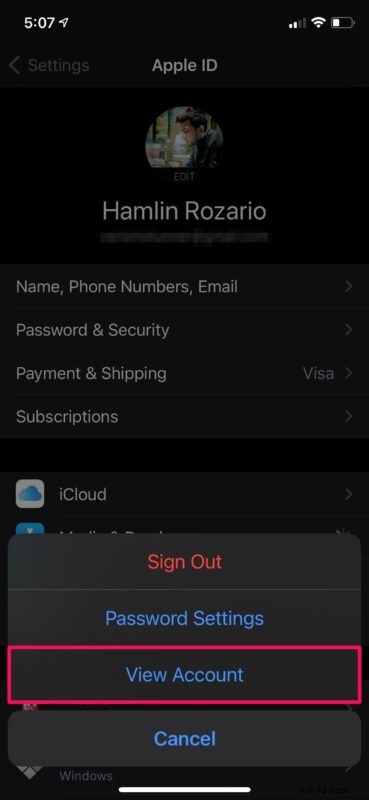
- Ensuite, faites défiler vers le bas et appuyez sur "Apple Music" sous Accès au compte.
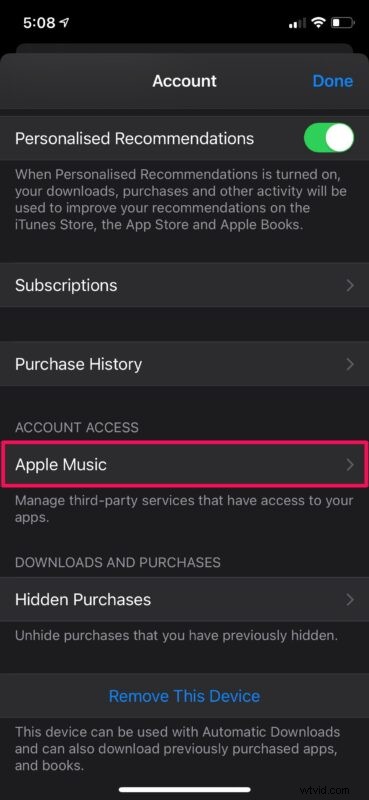
- Vous pourrez désormais voir toutes les applications qui peuvent accéder à votre abonnement. Pour supprimer une application, appuyez sur "Modifier" dans le coin supérieur droit du menu.
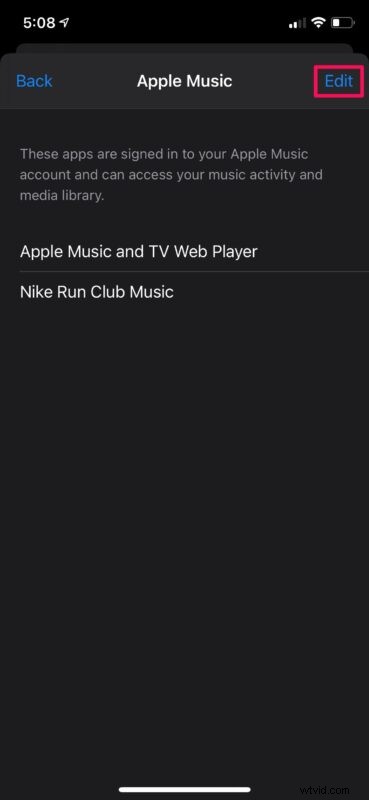
- Appuyez sur l'icône rouge "-" à côté de chaque application pour les supprimer et assurez-vous d'appuyer sur "Terminé" pour enregistrer vos modifications.
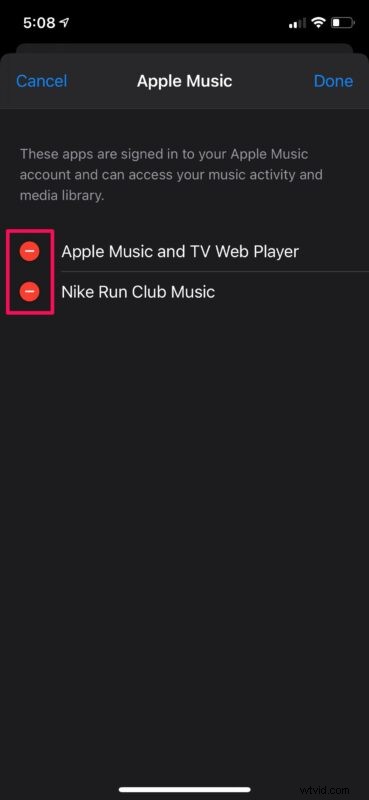
Voilà. Vous savez maintenant comment limiter les applications pouvant accéder à votre bibliothèque Apple Music.
Il n'y a pas besoin de trop s'inquiéter de la confidentialité puisque vous ne faites que donner accès à votre bibliothèque et au service de lecture de musique. Cependant, si vous n'utilisez plus une application particulière qui a toujours accès à votre bibliothèque, vous pouvez révoquer son accès à Apple Music en utilisant cette méthode.
Ce n'est qu'un moyen de voir toutes les applications qui accèdent à votre compte Apple Music. Alternativement, vous pouvez accéder au même menu en allant dans Paramètres -> Confidentialité -> Médias et Apple Music sur votre appareil iOS/iPadOS. Vous pouvez également afficher les applications de l'application Musique en vous rendant dans la section de votre profil.
Étant donné qu'Apple Music est également disponible sur les appareils Android, vous pourriez être curieux de savoir comment vous pouvez vérifier cela sur votre smartphone Android si vous en avez un. Lancez simplement l'application, appuyez sur l'option Plus à trois points et choisissez "Compte". Vous trouverez les applications avec accès lorsque vous faites défiler vers le bas ici.
Nous espérons que vous avez pu contrôler toutes les applications qui ont accès à votre abonnement Apple Music et supprimer l'accès aux applications que vous n'utilisez pas. Combien d'applications et de services ont actuellement accès à votre Apple Music ? A quoi les utilisez-vous? Partagez vos pensées et vos expériences dans la section des commentaires ci-dessous.
